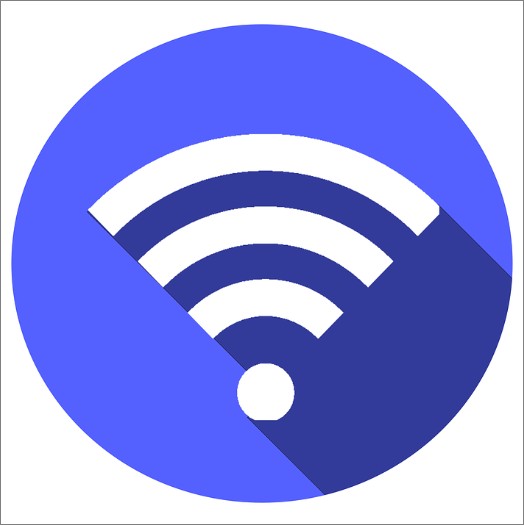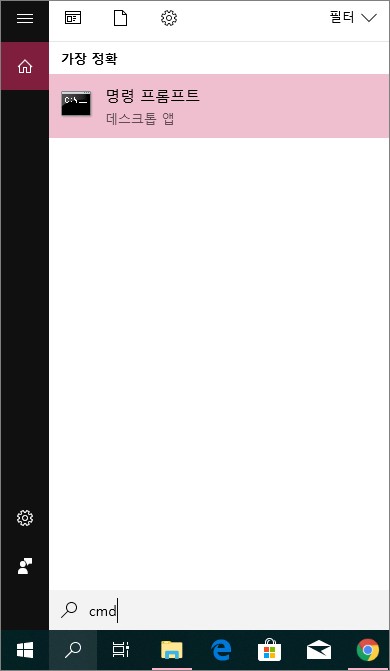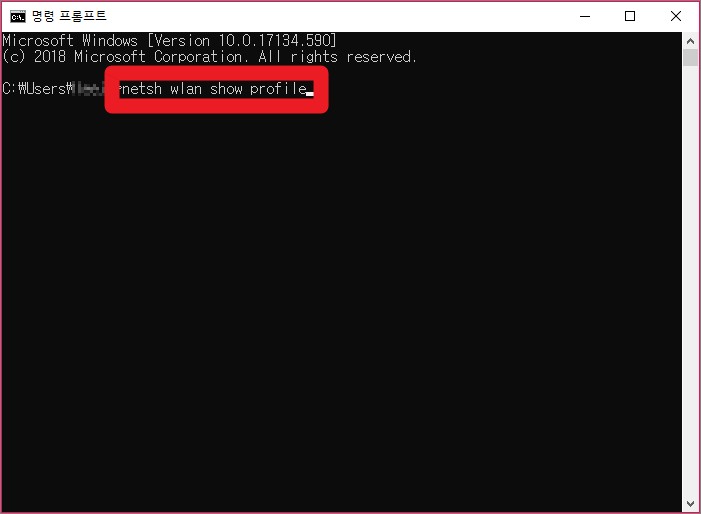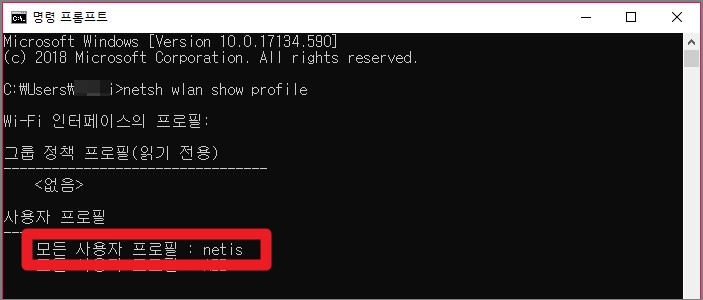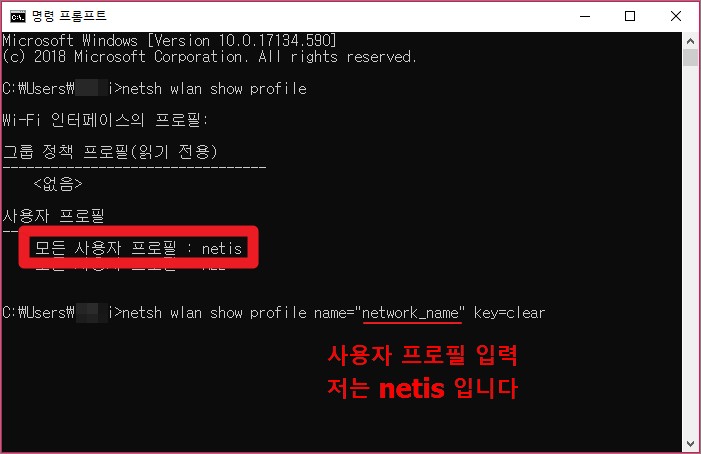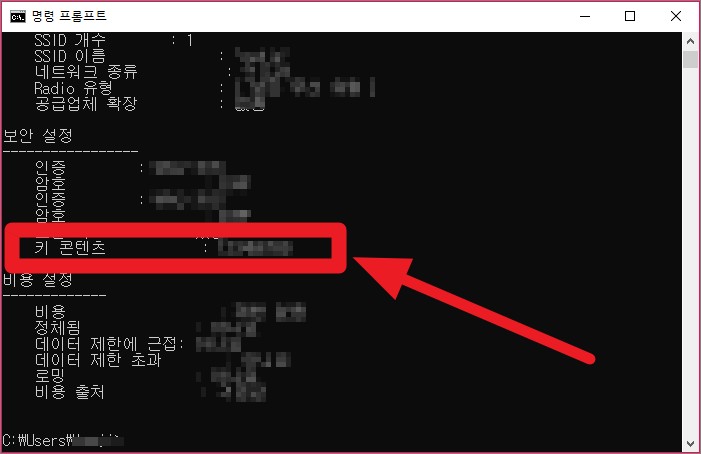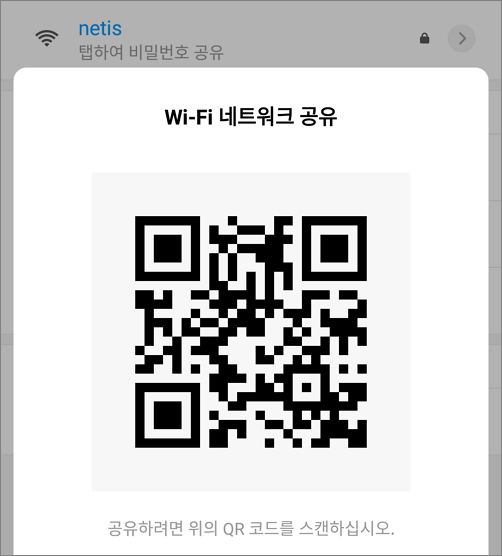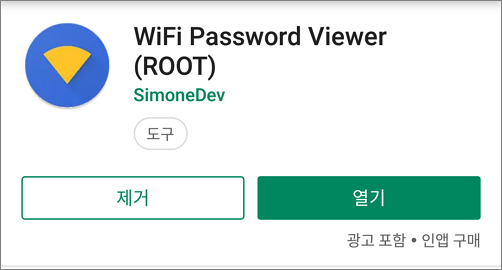최근에는 카페나 음식점은 물론이고 버스나 지하철에도 와이파이 서비스가 제공되고 있습니다. 덕분에 데이터 제공량이 많지 않은 요금제를 사용하는 사람이라 하더라도 부담없이 인터넷을 사용할 수 있기도 합니다. 특히 기본적으로 무선 인터넷이 가능한 스마트폰과는 다르게 PC의 경우에는 반드시 유선 또는 와이파이를 연결해야 인터넷을 즐길 수 있기 때문에 와이파이가 더욱 중요한 역할을 하기도 하죠. 그런데 와이파이는 비밀 번호가 설정되어 있는 경우가 많아서 패스워드를 모를 경우에는 절대로 와이파이에 연결할 수 없기도 합니다. 문제는 이미 연결해놓은 와이파이의 비밀번호를 잊어버려서 나중에 다른 기기를 연결해야 할 때 비밀번호가 생각나지 않아 연결할 수 없는 일이 생기기도 하죠. 이번 시간에는 누구나 쉽게 할 수 있는 현재 연결되어 있는 와이파이 비번 풀기 방법에 대해 알아보겠습니다.
와이파이 비번 풀기
와이파이 비번 풀기 방법은 PC에서 알아보는 방법과 스마트폰에서 알아보는 방법 2가지로 나누어 설명드리겠습니다. 참고로 PC의 경우 확인 방법이 동일하지만 스마트폰의 경우 제조사나 기종에 따라 차이가 있을 수도 있습니다.
와이파이 비번 풀기 – 컴퓨터 (PC)
- 윈도우10을 기준으로 설명드리겠습니다.
- 바탕화면 좌측 하단의 돋보기 모양의 아이콘을 선택하신 후 ‘cmd’를 입력하여 명령 프롬프트를 실행합니다.
- 윈도우7이나 윈도우8의 경우 윈도우키+R키를 눌러 ‘실행’창을 여신 후 cmd 명령어를 입력하고 실행하시면 됩니다.
- 명령 프롬프트 창이 실행되었습니다.
- 명령어 입력창에 아래의 명령어를 입력하시면 됩니다.
- 명령어는 직접 입력하셔도 되고 복사 후 붙여넣기를 하셔도 됩니다.
- netsh wlan show profile
- netsh wlan show profile 명령어를 입력하시면 아래와 같이 사용자 프로필 목록이 나타납니다.
- 모든 사용자 프로필 항목의 우측에 현재 사용중인 와이파이의 이름을 확인하실 수 있습니다.
- 해당 이름을 기억하시거나 메모장에 기록해두시면 됩니다.
- 사용자 프로필 이름을 확인하셨다면 본격적으로 와이파이의 비밀번호를 확인할 차례가 되었습니다.
- 명령어 입력창에 아래의 명령어를 입력하시면 됩니다. (마찬가지로 직접 입력하셔도 되고 복사 후 붙여넣기 하셔도 됩니다.)
- netsh wlan show profile name=”network_name” key=clear
- 참고로 “network_name” 항목에는 앞서 확인한 ‘모든 사용자 프로필’의 와이파이 이름을 입력하시면 됩니다.
- 저의 경우 netis 이기 때문에 netsh wlan show profile name=”netis” key=clear 라고 입력하였습니다.
- 해당 명령어를 입력하시면 현재 연결된 와이파이에 관련된 정보를 상세하게 확인하시 수 있습니다.
- 여러 목록 중에서 ‘보안 설정’ 항목의 ‘키 콘텐츠’를 확인하시면 됩니다.
- 키 콘텐츠 우측에 현재 연결된 와이파이의 비밀번호를 간단하게 확인하실 수 있습니다.
- 해당 비밀번호를 기억해두셨다가, 다른 기기를 사용할 때 패스워드를 입력하여 사용하시면 됩니다.
와이파이 비번 풀기 – 스마트폰
스마트폰에서 연결된 와이파이의 비밀번호를 확인하는 방법은 제조사나 기종에 따라 차이가 있습니다. 그렇기 때문에 아래에 설명드리는 방법은 현재 사용중인 기종과 가장 비슷한 설정을 따라하는 방법으로 이용하는 것이 좋습니다.
- 비밀번호 공유 기능 사용하기
몇몇 스마트폰의 경우 비밀번호를 직접 확인할 수는 없으나 QR코드를 이용하여 비밀번호를 공유할 수 있습니다. 해당 QR코드를 다른 기기로 촬영하여 와이파이 비밀번호를 확인하고 연결하실 수 있습니다.
- 와이파이 비번 풀기 어플 사용하기
스마트폰의 앱스토어에서 와이파이의 비밀번호를 확인하는 어플을 내려받아 사용하는 방법입니다. 다만 이 방법은 스마트폰이 무조건 루팅이 되어 있어야 한다는 단점이 있습니다.
- 비밀번호 확인 기능 이용하기
일부 스마트폰의 경우 와이파이 설정 항목에서 비밀번호를 직접 확인할 수 있기도 합니다. 이 기능이 되는 분이라면 다른 방법을 사용할 필요가 전혀 없이 비밀번호를 곧바로 확인하실 수 있습니다.
- 샤오미 미믹스3 스펙 및 가격, 글로벌롬 구매하는 법
- 미맥스3 스펙 및 가격, 이런 분들은 사지 마세요
- 샤오미 미9 가격 및 스펙, 극명한 장점과 단점
- lte 속도 측정 어플 설치 없이 곧바로 하는 방법
- ip 주소 확인 5초만에 알아보는 2가지 방법